
Cài Win 7 từ ổ cứng HDD như thế nào? Đơn giản hay phức tạp? Bài viết này HEDIEUHANH sẽ hướng dẫn chi tiết cách cài đặt win 7 từ ổ cứng đối với các bạn chỉ có file cài đặt, không có đĩa DVD hay USB.
Hiện tại dù đã xuất hiện hệ điều hành win 10, win 8.1 nhưng vẫn còn không ít bạn sử dụng, vẫn trung thành với hệ điều hành win 7. Mặc dù win 7 xuất hiện đã lâu nhưng vẫn có những bạn chưa thể tự mình cài được hệ điều hành này hôm nay mình sẽ hướng dẫn các bạn một cách cài win 7 mà không cần dùng đến sự hỗ trợ của ổ đĩa DVD hay USB, mà có thể cài win 7 ngay trên ổ cứng HDD máy tính của bạn.

Các bước chuẩn bị để thực hiện cách cài win 7 từ ổ cứng HDD
– Máy tính của bạn đang cài sẵn 1 hệ điều hành: như Windows XP, Vista, hay đang dùng Win 7, Win 8 cũng được.
– Cài sẵn một chương trình để giải nén dữ liệu: Winrar hoặc 7ZIP ( tải về)
– Đảm bảo phân vùng mà bạn sẽ cài đặt (ổ C) đã được định dạng sẵn là NTFS.
– Cuối cùng là file Win 7, các bạn có thể tải tại trang chủ của Microsoft (chú ý phiên bản thích hợp với máy của bạn là 32 bit hay 64 bit. Nếu chưa có bạn lựa chọn tải 1 trong 2 bản dưới đây: Đây là các file Win 7 tự động cài đặt được thiết kế để chạy hoàn toàn tự động, tất cả công việc chỉ cần chọn ổ cài đặt, công việc còn lại đĩa sẽ tự làm từ A -> Z như tự format ổ định dạng NTFS, cài đặt Windows, thiết lập các thông số ( mặc định Administrator), cài đặt drivers và các phần mềm thông dụng cho máy tính như : Microsoft Office, Chrome, Firefox, Unikey, Vietkey, Font chữ, Yahoo, Skype, Adobe Reader, Foxit Reader, trình nghe nhạc, xem phim…vvv…bất ký phần mềm nào bạn muốn. Sau khi cài xong, chỉ cần kết nối mạng là tự kích hoạt bản quyền. Rất tiện dụng!
+ Tải Windows 7 ultimate 32bit
+ Tải Windows 7 ultimate 64bit
+ Tải Windows 7 pro 32bit
+ Tải Windows 7 pro 64bit
Cấu hình yêu cầu:
– Bộ vi xử lý: 1GHz trở lên
– RAM: 1GB trở lên (với phiên bản 32 bit) và 2GB trở lên (với phiên bản 64 bit)
– Ổ (C) đảm bảo dung lượng trống trên 20 GB
BẮT ĐẦU CÀI WIN 7 TỪ Ổ CỨNG HDD
Bước 1: Tắt hết các chương trình mà bạn đang chạy, sau đó hãy chắc chắn rằng file Win 7 của bạn đang nằm ở phân vùng khác với phân vùng mà bạn định cài đặt (để ở ổ D, E hoặc F). Giải nén file file cài bằng phần mềm giải nén như winrar.
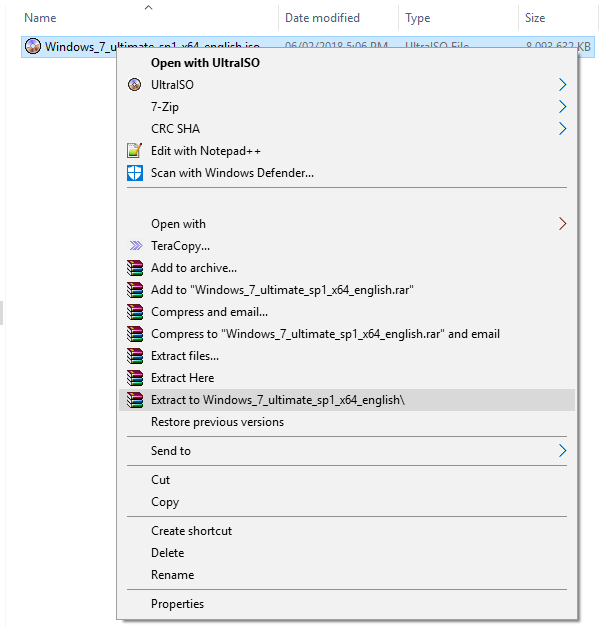
Bước 2: Sau khi giải nén ta được thư mục như hình dưới: Click và chạy file cài đặt setup.exe
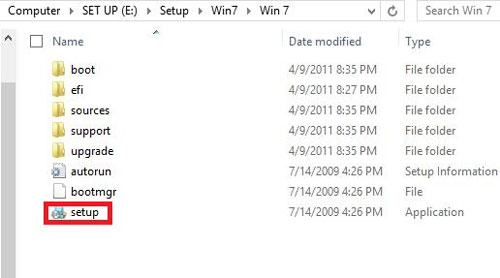
Nếu FILE WIN 7 bạn dùng là tự động thì sẽ hiện luôn màn hình sau:
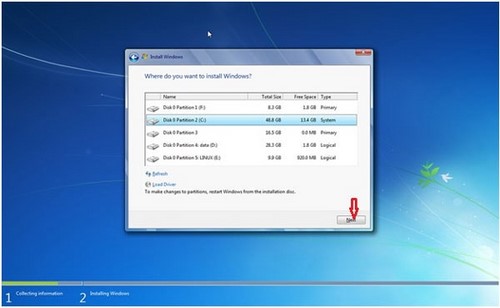
Lúc này bạn chỉ việc chọn ổ C rồi nhấn NEXT là xong, quá trình còn lại sẽ tự động cài, bạn không cần phải quan tâm. The End tại đây!
Nếu FILE WIN 7 bạn dùng là file THƯỜNG thì sau khi click vào file setup.exe sẽ hiện lên bảng sau:

Bước 3: Click Install Now cho quá trình khởi tạo
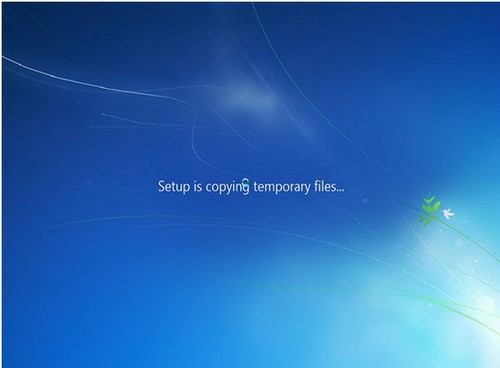
Quá trình cài đặt bắt đầu
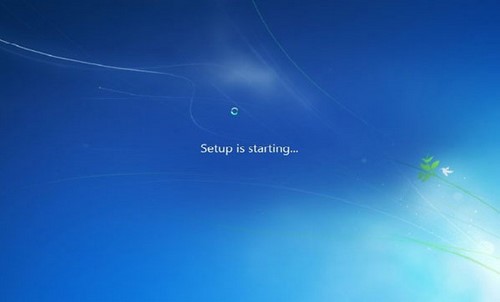
Bước 4: Sau khi đợi ít phút màn hình sẽ hiện như sau
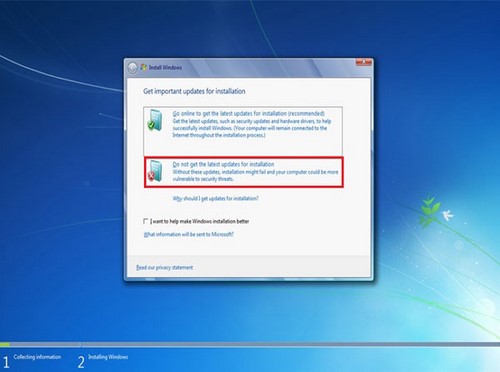
Bước 5: Cửa sổ Install Windows hiện ra bao gồm 2 lựa chọn chính cho bạn là
– Go online to get the lastest updates for installation: Cho phép cài đặt Win 7 nhưng bắt buộc máy tính phải có kết nối Internet. Thời gian update lâu
– Do not get the latest updates for installation: Cài Win 7 từ ổ cứng ngay cả khi không có kết nối Internet.
Tại đây, bạn chọn Do not get the latest updates for installation.
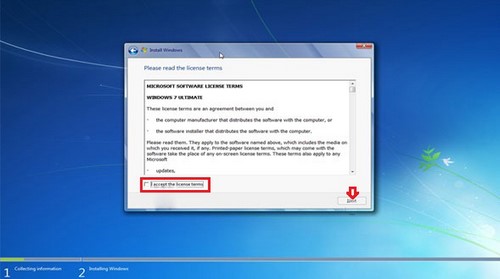
Bước 6: Click chọn I accept the license terms để đồng ý các điều khoản mà nhà phát hành Microsoft yêu cầu, bạn phải đồng ý mới được cài Win 7.
Click Next
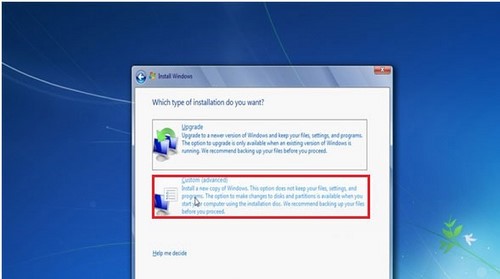
Bước 7: Chọn lựa một trong 2 kiểu cài đặt là Upgrade và Custom
– Upgrade: Cài đặt phiên bản nâng cấp
– Custom (Advanced): Tùy chọn nâng cao
Chọn Custom Advanced.
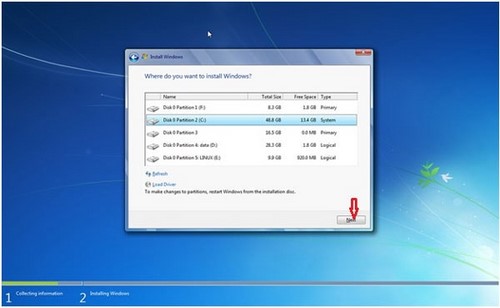
Bước 8: Chọn một phân vùng cụ thể để cài đặt win 7, sau khi đã chọn lựa xong click Next
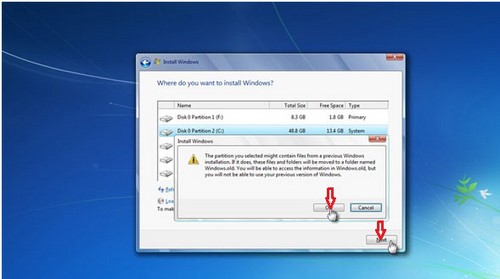
Bước 9: Tại đây bạn nhận được thông báo rằng bạn đang cài đè một phiên bản Windows lên Windows đang sử dụng hiện tại, nếu bạn tiếp tục thì sau khi cài xong, toàn bộ dữ liệu Windows cũ sẽ được chuyển vào một folder có tên là: windows.old trong thư mục Windows mới.
Bạn nhấn OK để xác nhận nhấn Next để win bắt đầu copy file
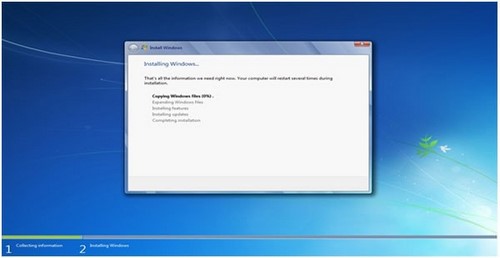
Tới đây bạn cứ để cho quá trình cài đặt tự diễn ra, sau khi copy và giải nén file xong, Windows sẽ tự động restart lại máy và tiếp tục các cài đặt tiếp theo cho đến khi kết thúc bạn cần ngồi chờ đến màn hình chọn region, thiết đặt username , chọn múi giờ, phần active windows nếu các bạn chưa có key các bạn chọn active laters. Đến đây coi như việc cài đặt win 7 từ ổ cứng HDD đã cơ bản hoàn thành.
Tuy nhiên Windows 7 bạn cài lên máy là windows chưa có bản quyền và sẽ bị hạn chế nhiều tính năng.
Bước 10: Sau khi cài xong việc cuối cùng ta xử lý nốt các file của hệ điều hành cũ mà ta đã cài đè lên. Bạn mở thư mục My Computer lên, vào ổ cài đặt Win7, bạn sẽ thấy ngay 1 thư mục với tên windows.old.
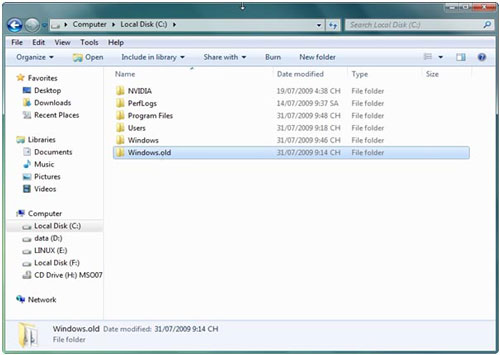
Nhấn tổ hợp Shift + Delete để xóa toàn bộ thư mục windows.old đi. Bạn nên cân nhắc trước khi thực hiện thao tác này do những dữ liệu của hệ điều hành cũ sẽ bị mất đi
Vậy là bạn đã hoàn thành việc cài đặt win 7 từ ổ cứng HDD rồi đấy! Lúc này, bạn quay trở lại màn hình Desktop để xem Windows đã có sự thay đổi gì chưa nhé. Tiếp đến là xem Drivers của máy tính đã cài hết chưa? Các phần mềm thông dụng cần dùng, các bạn có thể cài dần dần. Có thể mất thêm nhiều thời gian tầm 1-2h đồng hồ cho việc này. Nếu các bạn sở hữu file cài đặt tự động thì thời gian cài đặt sẽ rất tiết kiệm chỉ tầm 30-40ph, các bạn có thể cân nhắc nhé.